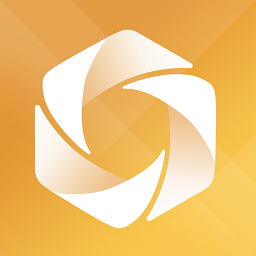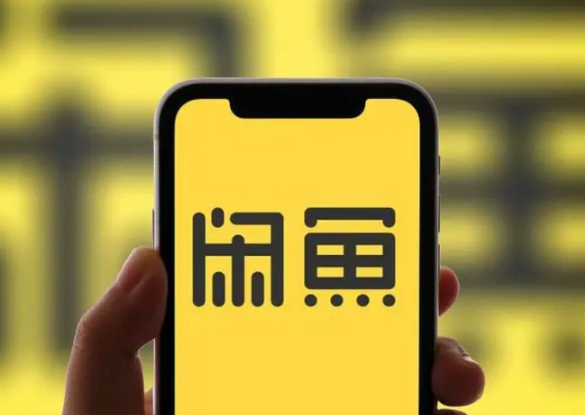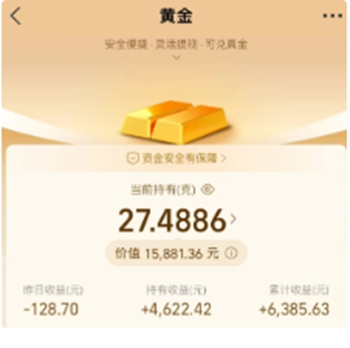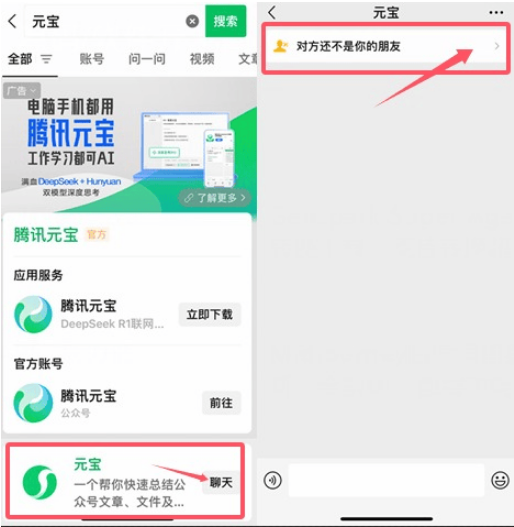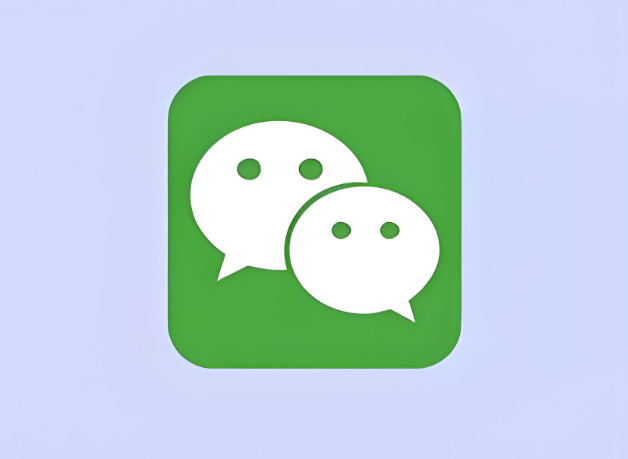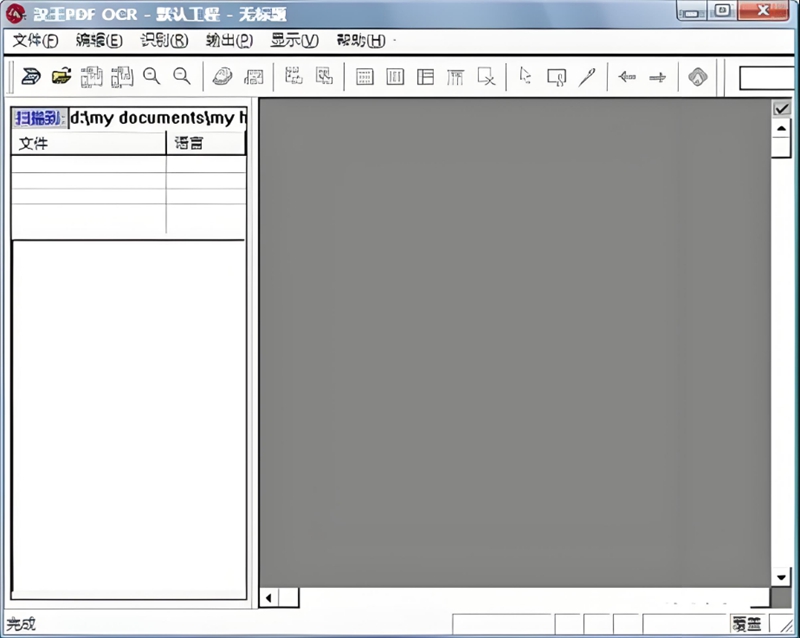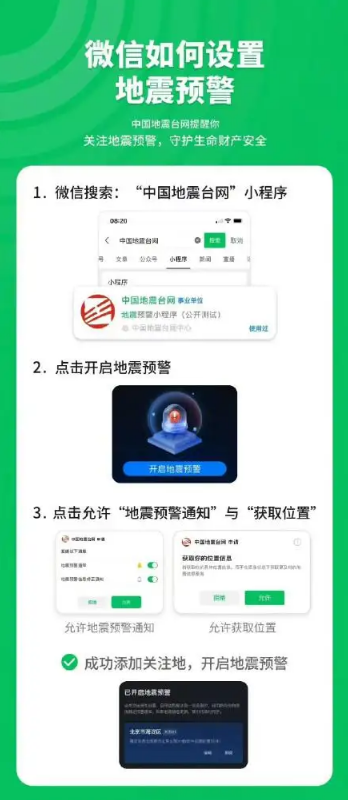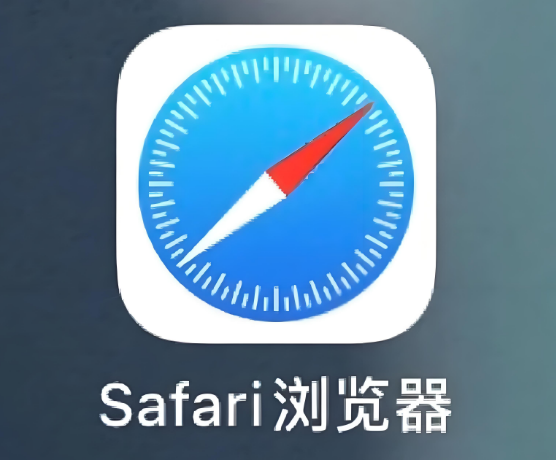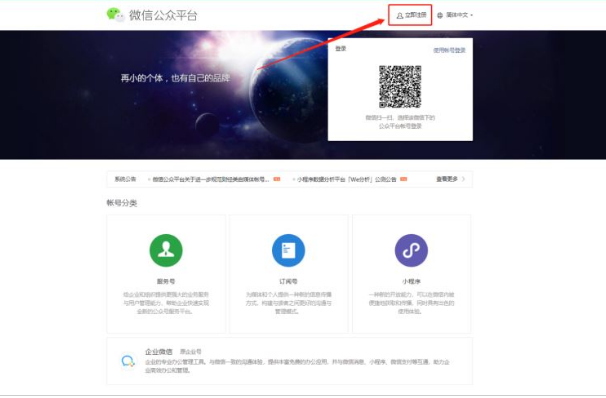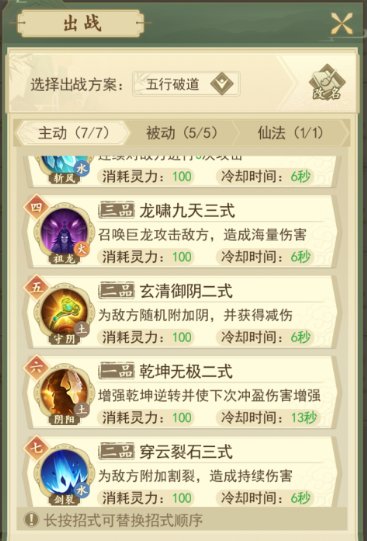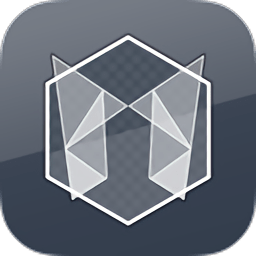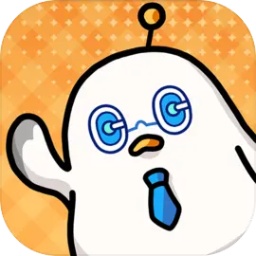联想重装系统按哪个键
作者:佚名 来源:565656手游网 时间:2025-05-19 10:44
现在有许多人都在使用联想电脑,使用久了以后总会遇到各种各样的问题。有的小伙伴想知道联想重装系统按哪个键,具体该怎么操作,今天我们就来为大家解答,感兴趣的小伙伴们一起来看看吧。
本教程是由Windows7旗舰版本。
联想重装系统应该按F12键,下载好系统的Ghost文件。

先下载一个U盘启动程序,下载后解压到桌面,插上U盘,打开制作启动程序。
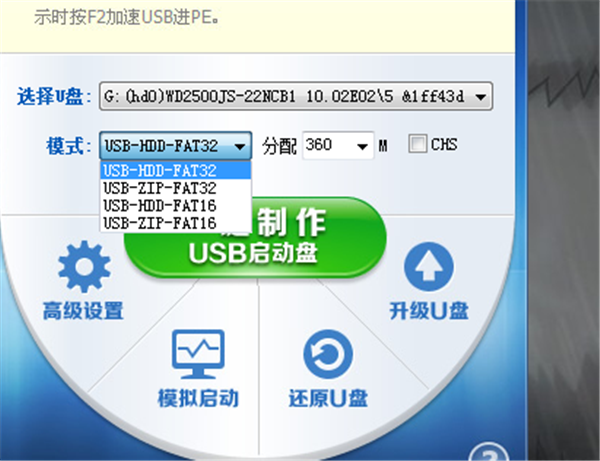
选择好要安装的U盘、模式选择默认、分配容量默认,然后点一键制作即可成功。
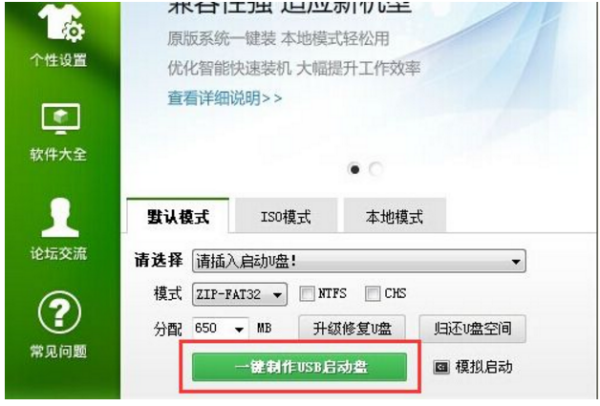
进入BIOS界面之后切换到“BOOT”,准备设置u盘启动。
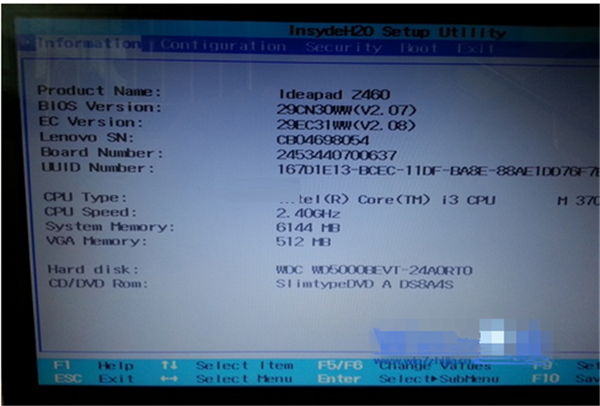
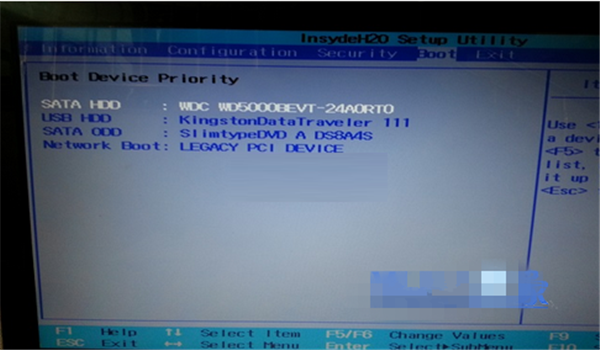
这里在键盘按下F5/F6键或键盘方向键进行上下切换,把“USB HDD”切换到第一选项,设置完成之后在键盘按下F10保存并重新启动。
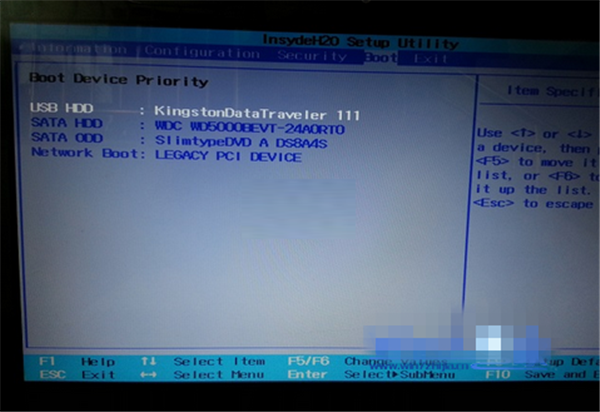
进入PE后,移动上下键选择第一个后按回车即可。
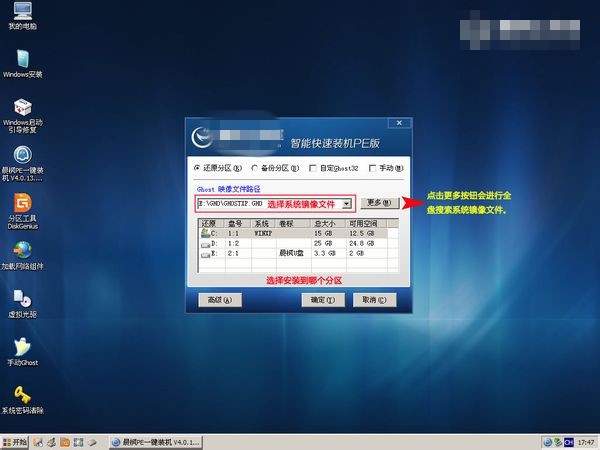
按回车键后进入如下PE界面,并且会自动弹出一个自动Ghost方框。
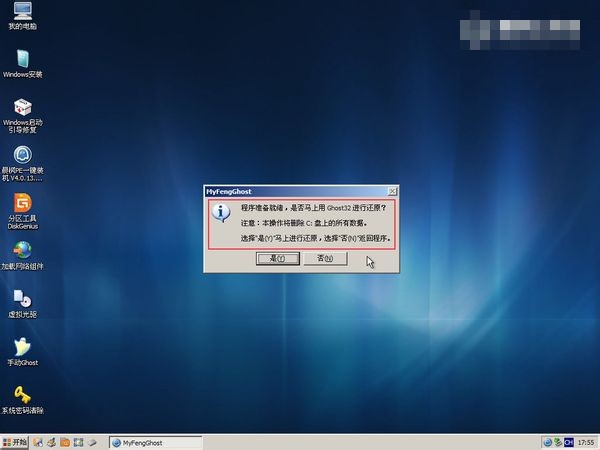
选择拷贝好在U盘里面的系统,然后在选择将系统安装都C盘后点确定,确定后等进度条满了后重关机重启即可。
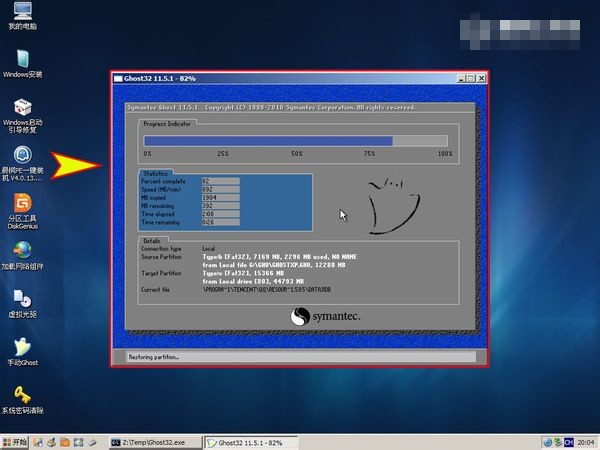
- 上一篇: 科硕移动硬盘怎么样
- 下一篇: 纽扣电池没电怎么恢复